8. BÖLÜM : 3D Modelleme Komutları-1
- 1 EXTRÜZYON İLE KATI MODEL OLUŞTURMA (Extrude Boss/Base)-1
- 2 EXTRÜZYON İLE KATI MODEL OLUŞTURMA (Extrude Boss/Base)-2
- 3 EXTRÜZYON İLE KES (Extruded Cut)
- 4 DÖNDÜREREK KATI MODEL OLUŞTURMA (Revolved Boss/Base)
- 5 DÖNDÜRME İLE KESME (Revolved Cut)
- 6 KENAR YUVARLATMA-RADYUS (Fillet)-1
- 7 KENAR YUVARLATMA-RADYUS (Fillet)-2
- 8 PAH (Chamfer)-1
- 9 PAH (Chamfer)-2
- 10 AYRIM ÇİZGİSİ (Split Line)
- 11 YÜZEYLERE EĞİM VERME (Draft)
- 12 KABUK (Şhell)
- 13 KUBBE-BOMBE (Dome)
- 14 ÇİZİM DÜZLEMİ OLUŞTURMA (Plane)-1
- 15 ÇİZİM DÜZLEMİ OLUŞTURMA (Plane)-2
- 16 GEÇİCİ EKSENLER (Temporary Axes)
- 17 HELİS ve SPİRAL (Helix and Spiral)
- 18 SÜPÜREREK KATI MODEL OLUŞTURMA (Sweep)-1
- 19 SÜPÜREREK KATI MODEL OLUŞTURMA (Sweep)-2
- 20 SÜPÜREREK KES (Sweept Cut)
- 21 LOFT İLE KATI OLUŞTURMA (Lofted Boss/Base)-1
- 22 LOFT İLE KATI OLUŞTURMA (Lofted Boss/Base)-2
- 23 LOFT İLE KESME (Lofted Cut)
- 24 BASİT DELİK (Simple Hole)
- 25 DELİK SİHİRBAZI (Hole Wizard)-1
- 26 DELİK SİHİRBAZI (Hole Wizard)-2
PAH (Chamfer)-1
PAH (Chamfer)-1 1.TANITIM
1.TANITIM
Kenarlara veya köşelere pah kırmak için kullanılan bir komuttur. Genellikle mil uçlarına, cıvata uçlarına, delik uçlarına pah kırılır. Pah parçanın uçlarındaki çapakları alır, yerlerine kolay takılmasını sağlar. Komut çalıştırıldıktan sonra kenar veya köşe seçilir. Pah komut düğmesi Radyus komut düğmesinin yanındaki oka tıklandığında görünür.
komut düğmesinin yanındaki oka tıklandığında görünür.
Pah komutuna aşağıdaki yollardan biriyle girilir:
♦ Unsurlar (Features) araç çubuğu üzerindeki Pah (Chamfer) düğmesine tıklanır.
düğmesine tıklanır.
♦ Ekle ►Unsurlar ►Pah (Insert ►Features►Chamfer…) yolu kullanılır. 2. AÇI-UZAKLIK (Angle-Distance) METODU
“Açı - Uzaklık” pah kırma metoduyla pah ölçüsü ve pah açısı verilerek köşelere ve kenarlara pah kırılır.
Ölçülü ve açılı pah kırmak için aşağıdaki yol takip edilir:
1. Pah (Chamfer) komutu çalıştırılır.
2. Pah (Chamfer) isimli özellik yöneticisi görüntülenir (Şekil 1).
Şekil 1:”Pah (Chamfer)” özellik yöneticisi ve “Açı uzaklığı” düğmesi 3. Pah özellik yöneticisinin Pah Tipi (Chamfer Type) bölümünden Açı uzaklığı (Angle distance) seçeneği üzerine tıklanır.
4. Pah Parametreleri (Chamfer Parameters) bölümünde aşağıdaki düzenlemeler yapılır:
♦ Uzaklık (Distance)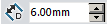 kısmına pah uzunluğu değeri girilir.
kısmına pah uzunluğu değeri girilir.
♦ Açı (Angle) kısmına pah açı değeri girilir.
kısmına pah açı değeri girilir.
♦ Yönü tersine çevir onay kutusu işaretlenirse pahın yönü değişir.
5. Kenar seçilir. Seçilen kenarın ismi Pah Atılacak Öğeler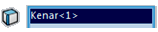 boşluğunda görüntülenir.
boşluğunda görüntülenir.
♦ Tam önizleme (Full preview) seçeneği seçilir. Bir ön izleme meydana gelir (Şekil 2).
♦ Ön izleme de bir ok meydana gelir ve bu ok uzunluk alınan tarafı gösterir. Ok üzerine tıklandığında uzunluk diğer tarafa geçer. Özellik yöneticisindeki Yönü tersine çevir (Flip direction) onay kutusu işaretlenirse aynı görev yapılmış olur.
♦ Ön izlemeye bir etiket yerleşir. Uzaklık ve açı değerleri buradan da değiştirilebilir.
♦ Tamam (OK) düğmesine tıklanarak pah kırma işlemi tamamlanır (Şekil 3).
düğmesine tıklanarak pah kırma işlemi tamamlanır (Şekil 3). 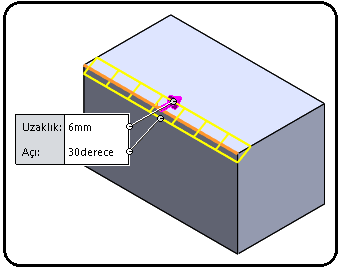
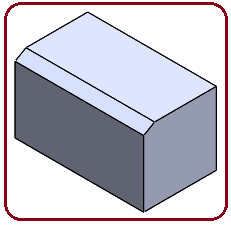
Şekil 2:Ön izleme Şekil 3:Pah kırma işlemi 3.UZAKLIK - UZAKLIK (Distance - Ddistance) METODU
Uzaklık-Uzaklık seçeneğiyle bir kenara bağlı iki yüzeye de aynı ölçü girilebildiği gibi, ayrı ayrı ölçülerde girilebilir. Makine çizimlerinde en çok kullanılan pah kırma yöntemidir. Genellikle iki tarafın ölçüleri eşit kullanılır.
Seçeneği uygulamak için aşağıdaki işlem sırası uygulanır:
1. Pah (Chamfer) komutu çalıştırılır.
2. Pah isimli özellik yöneticisi görüntülenir (Şekil 4).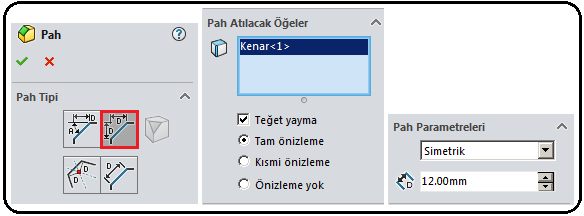
Şekil 4:”Pah” özellik yöneticisi ve “Uzaklık-Uzaklık” düğmesi 3. Pah Tipi (Chamfer Type) bölümünden Uzaklık-Uzaklık düğmesine tıklanır.
düğmesine tıklanır.
4. Pah Atılacak Öğeler (Items to Chamfer) bölümünden Tam önizleme (Full preview) seçeneği seçilir. Obje üzerinde pah kırılacak kenar seçilir. Seçilen kenarın ismi boşlukta görüntülenir. Kenar seçildiğinde bir ön izleme görünümü oluşur (Şekil 5). Ön izlemeye bir etiket yerleşir. Etiketteki ölçünün üzerine tıklanır ve ölçü değiştirilerek klavyeden Enter tuşuna basılır.
görüntülenir. Kenar seçildiğinde bir ön izleme görünümü oluşur (Şekil 5). Ön izlemeye bir etiket yerleşir. Etiketteki ölçünün üzerine tıklanır ve ölçü değiştirilerek klavyeden Enter tuşuna basılır.
5. Pah Parametreleri (Chamfer Parameters) bölümünde aşağıdaki işlemler yapılır:
♦ Pah Yöntemi kısmından simetrik seçilirse uzaklık kısmına bir ölçü değeri
simetrik seçilirse uzaklık kısmına bir ölçü değeri 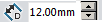 girilir. Pah uzunlukları iki tarafta eşit olur (Şekil 6).
girilir. Pah uzunlukları iki tarafta eşit olur (Şekil 6). 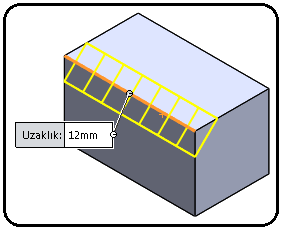
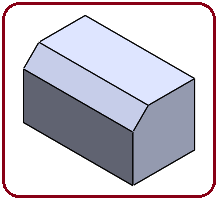
Şekil 5:Pah kırma ön izlemesi Şekil6:Simetrik pah kırma ♦ Pah Parametreleri bölümündeki Pah Yöntemi kısmından Asimetrik seçilirse D1 ve D2 kısımlarına iki ayrı ölçü değeri girilir (Şekil 7). Seçilen kenar üzerinde bir ön izleme meydana gelir. Ön izlemeye bir etiket yerleşir. Uzaklık 1 ve Uzaklık 2 değerleri buradan da değiştirilebilir (Şekil 8).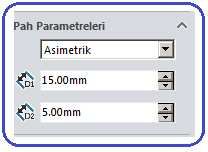
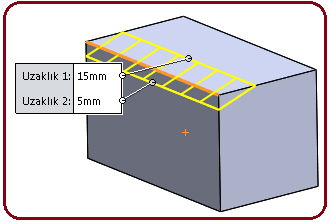
Şekil 7:Asimetrik kısmı Şekil 8:Asimetrik ön izlemesi ♦ Tamam (OK) düğmesine tıklanarak pah kırma işlemi tamamlanır (Şekil 9). Şekil 10’ da bir parça üzerinde pah kırma örnekleri görülmektedir.
düğmesine tıklanarak pah kırma işlemi tamamlanır (Şekil 9). Şekil 10’ da bir parça üzerinde pah kırma örnekleri görülmektedir. 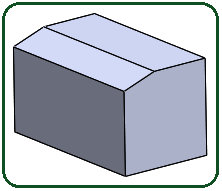
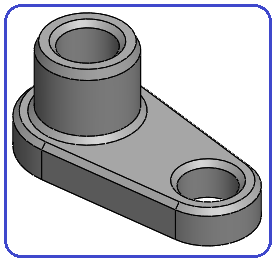
Şekil 9:Pah kırma sonucu Şekil 10:Parça üzerinde pah örnekleri 4.TEPE NOKTASI (Vertex) METODU
Bu metotla, üç yüzeyin meydana getirdiği ortak köşeye pah kırılır. Köşeye pah kırmak için aşağıdaki işlem sırası uygulanır:
1. Pah (Chamfer) komutu çalıştırılır. Pah isimli özellik yöneticisi görüntülenir (Şekil 11).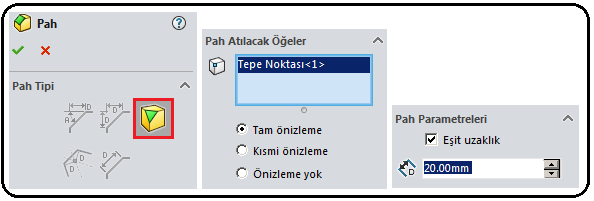
Şekil 11:”Pah” özellik yöneticisi ve “Tepe Noktası” tipi 2. Pah (Chamfer) özellik yöneticisinin Pah Tipi (Chamfer Type) bölümünden Tepe Noktası (Vertex) tipi seçilir.
tipi seçilir.
3.Köşe seçilir. Seçilen köşenin ismi Pah Atılacak Öğeler (Items to Chamfer) bölümündeki boşlukta görüntülenir. Ekranda ön izleme görüntüsü meydana gelir (Şekil 12).
♦ Tam görünüm için Tam önizleme (Full preview) seçeneği seçilir.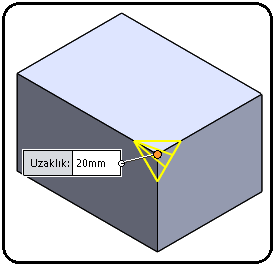
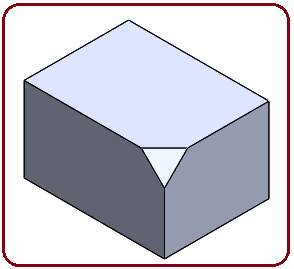
Şekil 12:Ön izleme Şekil 13:Köşeye pah kırma işlemi 4. Pah Parametreleri (Chamfer Parameters) bölümünde aşağıdaki işlemler yapılır:
♦ Eşit Uzaklık
 onay kutusu işaretlenirse üç tarafın ölçüsü eşit olur.
onay kutusu işaretlenirse üç tarafın ölçüsü eşit olur.
♦ Uzaklık (Distance) kısmına pah ölçüsü girilir.
kısmına pah ölçüsü girilir.
5. Tamam (OK) düğmesine tıklanarak köşeye pah kırma işlemi tamamlanır (Şekil 13).
düğmesine tıklanarak köşeye pah kırma işlemi tamamlanır (Şekil 13).
6. Köşeye bağlı üç yüzeyin pah ölçüleri farklı ise Pah Parametreleri bölümünde aşağıdaki işlemler yapılır:
♦ Eşit Uzaklık (Equal Distance) onay kutusu işareti kaldırılır.
♦ Üç adet pah değeri girme kutusu görüntülenir (Şekil 14). ,
,  ve
ve  kısımlarına ayrı ayrı ölçü girilir. Sonucu ön izlemeden takip edilir.
kısımlarına ayrı ayrı ölçü girilir. Sonucu ön izlemeden takip edilir.
♦ Tamam (OK) düğmesine tıklanarak ölçüleri eşit olmayan pah kırma işlemi tamamlanır (Şekil 15).
düğmesine tıklanarak ölçüleri eşit olmayan pah kırma işlemi tamamlanır (Şekil 15). 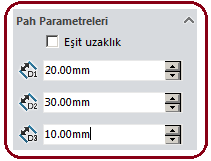
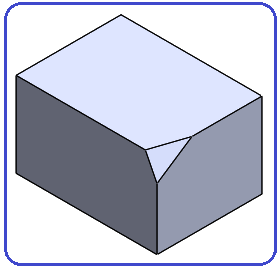
Şekil 14:Değer kutuları Şekil 15:Pah kırma işlemi
 1.TANITIM
1.TANITIMKenarlara veya köşelere pah kırmak için kullanılan bir komuttur. Genellikle mil uçlarına, cıvata uçlarına, delik uçlarına pah kırılır. Pah parçanın uçlarındaki çapakları alır, yerlerine kolay takılmasını sağlar. Komut çalıştırıldıktan sonra kenar veya köşe seçilir. Pah komut düğmesi Radyus
 komut düğmesinin yanındaki oka tıklandığında görünür.
komut düğmesinin yanındaki oka tıklandığında görünür.Pah komutuna aşağıdaki yollardan biriyle girilir:
♦ Unsurlar (Features) araç çubuğu üzerindeki Pah (Chamfer)
 düğmesine tıklanır.
düğmesine tıklanır.♦ Ekle ►Unsurlar ►Pah (Insert ►Features►Chamfer…) yolu kullanılır. 2. AÇI-UZAKLIK (Angle-Distance) METODU

“Açı - Uzaklık” pah kırma metoduyla pah ölçüsü ve pah açısı verilerek köşelere ve kenarlara pah kırılır.
Ölçülü ve açılı pah kırmak için aşağıdaki yol takip edilir:
1. Pah (Chamfer) komutu çalıştırılır.
2. Pah (Chamfer) isimli özellik yöneticisi görüntülenir (Şekil 1).

Şekil 1:”Pah (Chamfer)” özellik yöneticisi ve “Açı uzaklığı” düğmesi 3. Pah özellik yöneticisinin Pah Tipi (Chamfer Type) bölümünden Açı uzaklığı (Angle distance) seçeneği üzerine tıklanır.
4. Pah Parametreleri (Chamfer Parameters) bölümünde aşağıdaki düzenlemeler yapılır:
♦ Uzaklık (Distance)
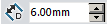 kısmına pah uzunluğu değeri girilir.
kısmına pah uzunluğu değeri girilir.♦ Açı (Angle)
 kısmına pah açı değeri girilir.
kısmına pah açı değeri girilir.♦ Yönü tersine çevir onay kutusu işaretlenirse pahın yönü değişir.
5. Kenar seçilir. Seçilen kenarın ismi Pah Atılacak Öğeler
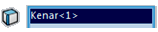 boşluğunda görüntülenir.
boşluğunda görüntülenir.♦ Tam önizleme (Full preview) seçeneği seçilir. Bir ön izleme meydana gelir (Şekil 2).
♦ Ön izleme de bir ok meydana gelir ve bu ok uzunluk alınan tarafı gösterir. Ok üzerine tıklandığında uzunluk diğer tarafa geçer. Özellik yöneticisindeki Yönü tersine çevir (Flip direction) onay kutusu işaretlenirse aynı görev yapılmış olur.
♦ Ön izlemeye bir etiket yerleşir. Uzaklık ve açı değerleri buradan da değiştirilebilir.
♦ Tamam (OK)
 düğmesine tıklanarak pah kırma işlemi tamamlanır (Şekil 3).
düğmesine tıklanarak pah kırma işlemi tamamlanır (Şekil 3). 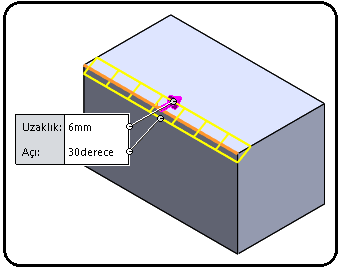
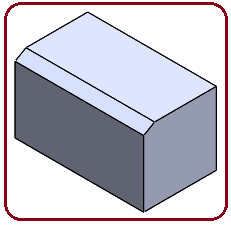
Şekil 2:Ön izleme Şekil 3:Pah kırma işlemi 3.UZAKLIK - UZAKLIK (Distance - Ddistance) METODU

Uzaklık-Uzaklık seçeneğiyle bir kenara bağlı iki yüzeye de aynı ölçü girilebildiği gibi, ayrı ayrı ölçülerde girilebilir. Makine çizimlerinde en çok kullanılan pah kırma yöntemidir. Genellikle iki tarafın ölçüleri eşit kullanılır.
Seçeneği uygulamak için aşağıdaki işlem sırası uygulanır:
1. Pah (Chamfer) komutu çalıştırılır.
2. Pah isimli özellik yöneticisi görüntülenir (Şekil 4).
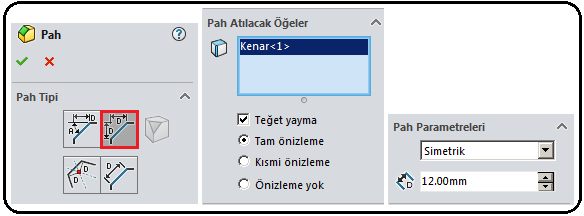
Şekil 4:”Pah” özellik yöneticisi ve “Uzaklık-Uzaklık” düğmesi 3. Pah Tipi (Chamfer Type) bölümünden Uzaklık-Uzaklık
 düğmesine tıklanır.
düğmesine tıklanır.4. Pah Atılacak Öğeler (Items to Chamfer) bölümünden Tam önizleme (Full preview) seçeneği seçilir. Obje üzerinde pah kırılacak kenar seçilir. Seçilen kenarın ismi boşlukta
 görüntülenir. Kenar seçildiğinde bir ön izleme görünümü oluşur (Şekil 5). Ön izlemeye bir etiket yerleşir. Etiketteki ölçünün üzerine tıklanır ve ölçü değiştirilerek klavyeden Enter tuşuna basılır.
görüntülenir. Kenar seçildiğinde bir ön izleme görünümü oluşur (Şekil 5). Ön izlemeye bir etiket yerleşir. Etiketteki ölçünün üzerine tıklanır ve ölçü değiştirilerek klavyeden Enter tuşuna basılır.5. Pah Parametreleri (Chamfer Parameters) bölümünde aşağıdaki işlemler yapılır:
♦ Pah Yöntemi kısmından
 simetrik seçilirse uzaklık kısmına bir ölçü değeri
simetrik seçilirse uzaklık kısmına bir ölçü değeri 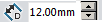 girilir. Pah uzunlukları iki tarafta eşit olur (Şekil 6).
girilir. Pah uzunlukları iki tarafta eşit olur (Şekil 6). 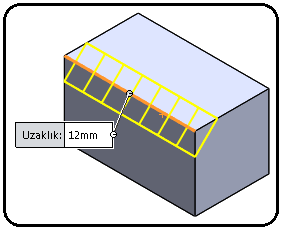
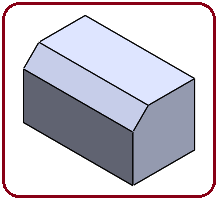
Şekil 5:Pah kırma ön izlemesi Şekil6:Simetrik pah kırma ♦ Pah Parametreleri bölümündeki Pah Yöntemi kısmından Asimetrik seçilirse D1 ve D2 kısımlarına iki ayrı ölçü değeri girilir (Şekil 7). Seçilen kenar üzerinde bir ön izleme meydana gelir. Ön izlemeye bir etiket yerleşir. Uzaklık 1 ve Uzaklık 2 değerleri buradan da değiştirilebilir (Şekil 8).
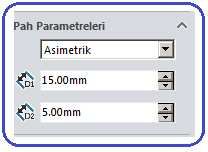
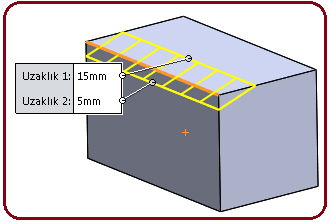
Şekil 7:Asimetrik kısmı Şekil 8:Asimetrik ön izlemesi ♦ Tamam (OK)
 düğmesine tıklanarak pah kırma işlemi tamamlanır (Şekil 9). Şekil 10’ da bir parça üzerinde pah kırma örnekleri görülmektedir.
düğmesine tıklanarak pah kırma işlemi tamamlanır (Şekil 9). Şekil 10’ da bir parça üzerinde pah kırma örnekleri görülmektedir. 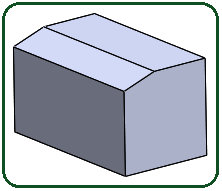
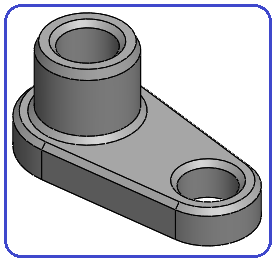
Şekil 9:Pah kırma sonucu Şekil 10:Parça üzerinde pah örnekleri 4.TEPE NOKTASI (Vertex) METODU

Bu metotla, üç yüzeyin meydana getirdiği ortak köşeye pah kırılır. Köşeye pah kırmak için aşağıdaki işlem sırası uygulanır:
1. Pah (Chamfer) komutu çalıştırılır. Pah isimli özellik yöneticisi görüntülenir (Şekil 11).
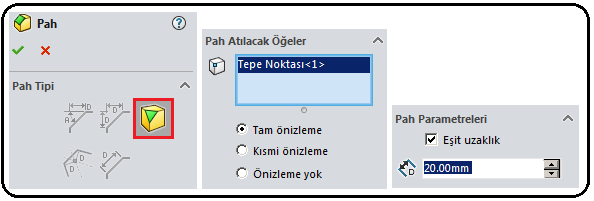
Şekil 11:”Pah” özellik yöneticisi ve “Tepe Noktası” tipi 2. Pah (Chamfer) özellik yöneticisinin Pah Tipi (Chamfer Type) bölümünden Tepe Noktası (Vertex)
 tipi seçilir.
tipi seçilir.3.Köşe seçilir. Seçilen köşenin ismi Pah Atılacak Öğeler (Items to Chamfer) bölümündeki boşlukta görüntülenir. Ekranda ön izleme görüntüsü meydana gelir (Şekil 12).
♦ Tam görünüm için Tam önizleme (Full preview) seçeneği seçilir.
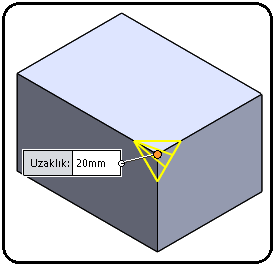
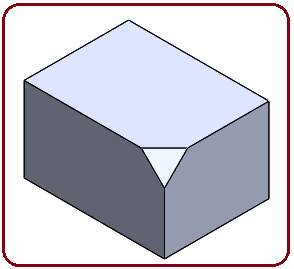
Şekil 12:Ön izleme Şekil 13:Köşeye pah kırma işlemi 4. Pah Parametreleri (Chamfer Parameters) bölümünde aşağıdaki işlemler yapılır:
♦ Eşit Uzaklık

 onay kutusu işaretlenirse üç tarafın ölçüsü eşit olur.
onay kutusu işaretlenirse üç tarafın ölçüsü eşit olur.♦ Uzaklık (Distance)
 kısmına pah ölçüsü girilir.
kısmına pah ölçüsü girilir.5. Tamam (OK)
 düğmesine tıklanarak köşeye pah kırma işlemi tamamlanır (Şekil 13).
düğmesine tıklanarak köşeye pah kırma işlemi tamamlanır (Şekil 13).6. Köşeye bağlı üç yüzeyin pah ölçüleri farklı ise Pah Parametreleri bölümünde aşağıdaki işlemler yapılır:
♦ Eşit Uzaklık (Equal Distance) onay kutusu işareti kaldırılır.
♦ Üç adet pah değeri girme kutusu görüntülenir (Şekil 14).
 ,
,  ve
ve  kısımlarına ayrı ayrı ölçü girilir. Sonucu ön izlemeden takip edilir.
kısımlarına ayrı ayrı ölçü girilir. Sonucu ön izlemeden takip edilir.♦ Tamam (OK)
 düğmesine tıklanarak ölçüleri eşit olmayan pah kırma işlemi tamamlanır (Şekil 15).
düğmesine tıklanarak ölçüleri eşit olmayan pah kırma işlemi tamamlanır (Şekil 15). 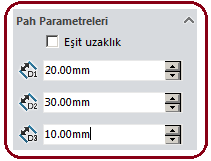
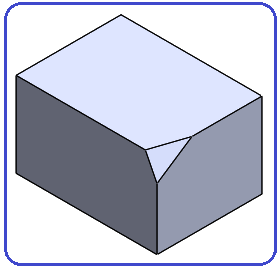
Şekil 14:Değer kutuları Şekil 15:Pah kırma işlemi



